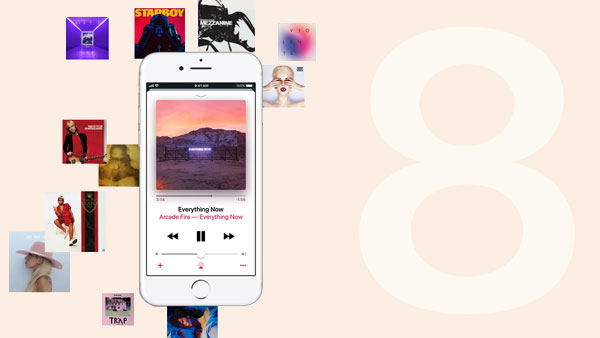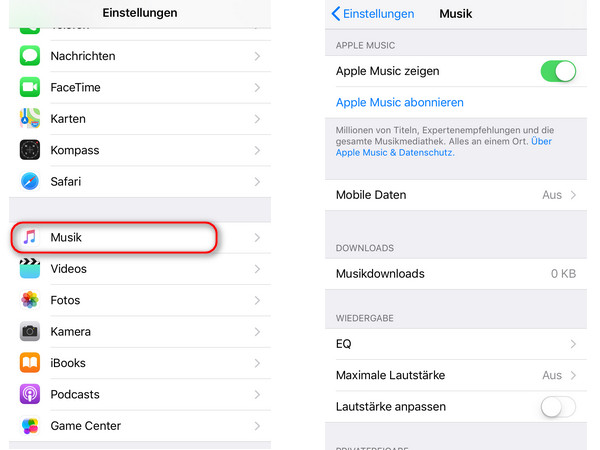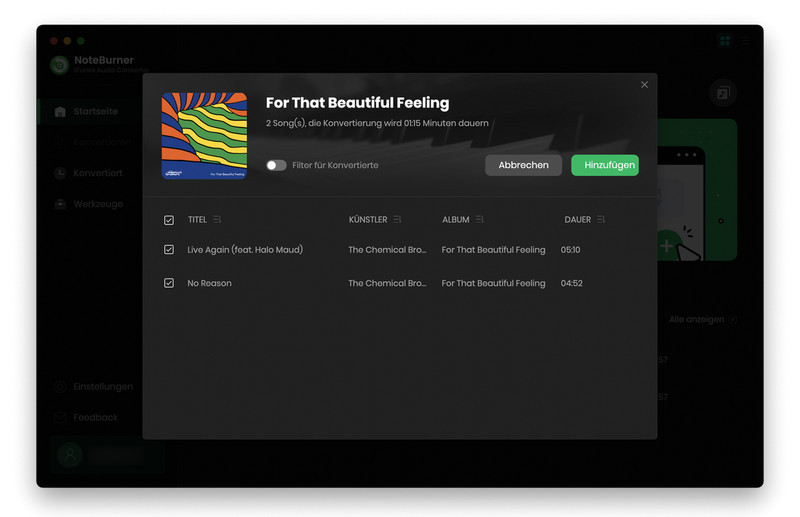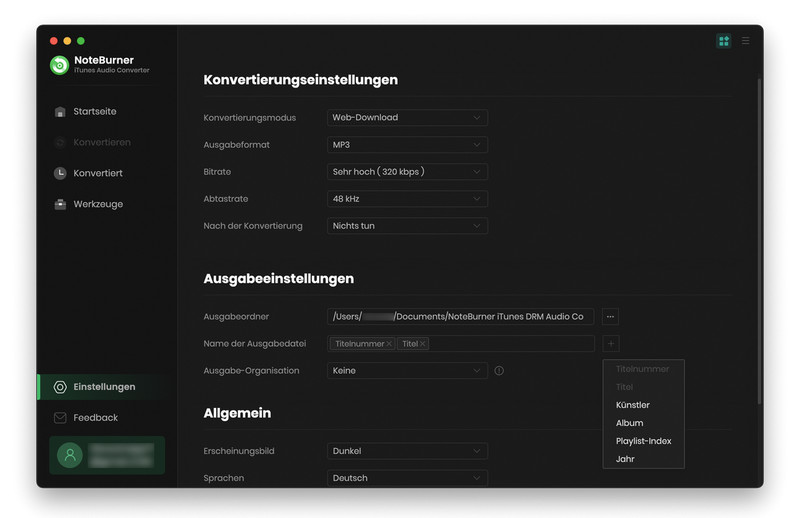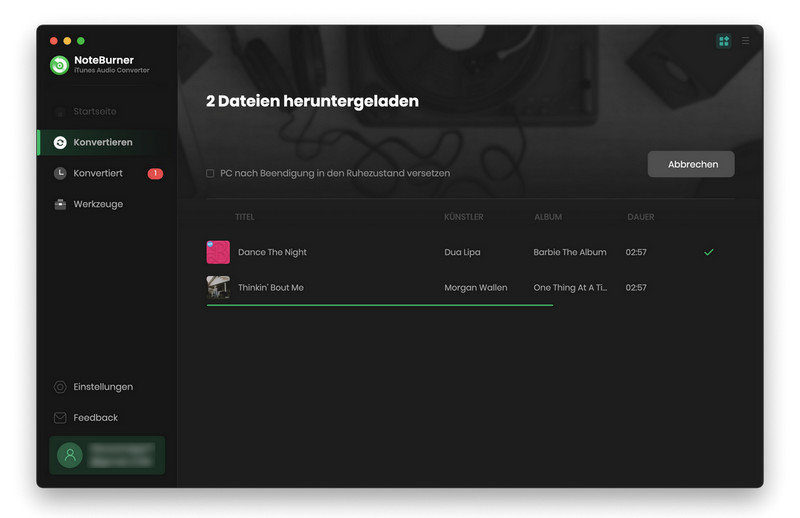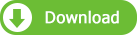Apple Music ist ein beliebter Streaming-Musikservice, der von Apple Inc. entwickelt wurde. Es kann nicht nur auf Apple-Geräten, sondern auch auf einem Microsoft Windows PC gespielt werden, der mit iTunes oder einem Android-Handy mit der Apple Music App installiert ist. Auf diese Weise ist es ein einfacher Job, Apple Music auf Ihren mobilen Geräte zu übertragen. Trotzdem ist die Anwendung der Musik-App auf Ihrem iPhone oder der Apple Music App auf Ihrem Android-Handy nicht die einzige Möglichkeit, Apple Music zu synchronisieren. Es gibt eine bevorzugtere Art, Apple-Musik auf Ihr Handy zu importieren, was die DRM-Beschränkung von Apple Music auch gleichzeitig befreien kann. Hier werden wir zwei einfache Möglichkeiten vorstellen, um Apple Music auf iPhone 8 zu synchronisieren.
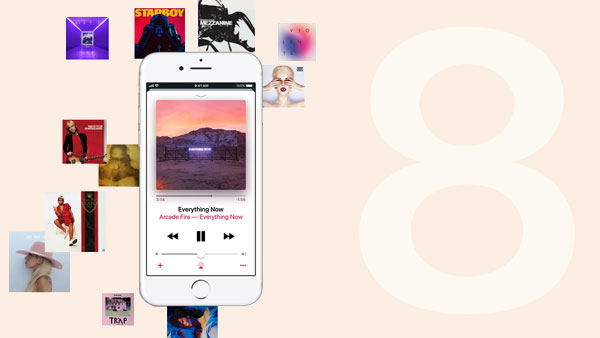
Methode 1. iCloud Musikmediathek
Nach Jahren der Entwicklung hat Apple Inc. einen unzerbrechlichen Ecochain etabliert. Sie können auf Musik, Videos und andere Informationen unter verschiedenen Apple-Geräten zugreifen, solange Sie mit ihnen mit der gleichen Apple ID angemeldet sind. Natürlich können Sie Ihre Apple Musik in gleicher Weise teilen. iCloud Musikmediathek ist Apples Service für die Speicherung Ihrer Musik online. Durch das Einschalten der iCloud Musikmediathek können Sie alle Ihre Apple Music auf dem iPhone 8 abrufen. Gehen Sie einfach zu Einstellungen > Musik und tippen Sie auf iCloud Musikmediathek, um es einzuschalten.
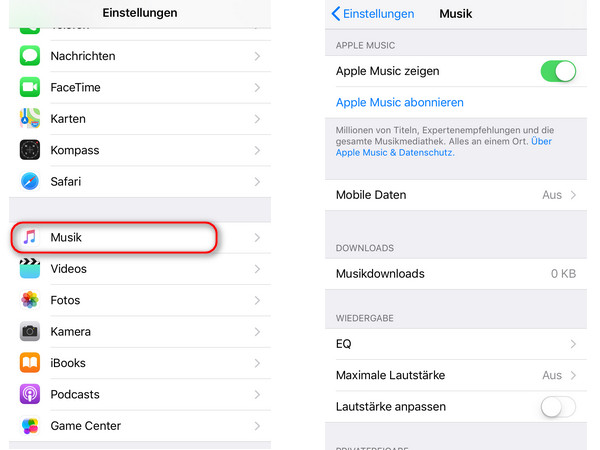
Hinweis: 1) iCloud Musikmediathek ist auf Apple Music Abonnenten beschränkt; 2) Bitte stellen Sie sicher, dass Sie in Ihrem iPhone 8 mit der gleichen Apple ID angemeldet sind, die Sie für Ihre Apple Music Mitgliedschaft verwenden.
Nach Methode 1, sind Sie beschränkt auf Apple Music auf iPhone 8 mit Apple Music App zu genießen. Und Sie können nicht auf die Apple Music hören, wenn Ihr Abonnement abläuft, es sei denn, Sie zahlen für Erneuerungen. Als nächstes werden wir eine leistungsfähigere Weise vorstellen, Ihre Apple-Musik zum iPhone 8 zu synchronisieren, das Ihnen erlaubt, Apple-Musik ohne irgendwelche Begrenzungen zu genießen und Apple-Musik spielbar zu halten, nachdem sie das Abonnement abgesagt hat.
Methode 2. NoteBurner Apple Music Converter
NoteBurner Apple Music Converter ist eine professionelle DRM-Entfernung für Apple Music, Audiobook sowie iTunes M4P Musik. Es kann DRM-geschützte Apple Musik in gängige Formate (MP3 / FLAC / AAC / WAV / AIFF / ALAC) mit schneller Konvertierungsgeschwindigkeit in verlustfreier Qualität konvertieren. Mit NoteBurner Apple Music Converter können Sie Apple Musik ganz einfach herunterladen und überall übertragen, wo Sie möchten.
Now we are going to guide you on how to sync Apple Music to iPhone 8 with NoteBurner Apple Music Converter step by step. Before we get started, please make sure you've downloaded and installed the program that fits in with your operation system (Mac/Windows). Otherwise, please click on the links below to finish the setup.
Herunterladen
Mac Version
Herunterladen
Win Version
Schritt 1: Apple Music zu NoteBurner Apple Music Converter hinzufügen
Starten Sie das Programm. Klicken Sie auf die Schaltfläche "+" oben links oder das Wort "Klicken Sie hier, um Audio hinzuzufügen" in der Mitte. Ein Pop-up-Fenster zeigt Ihnen alle Songs, die Sie von Apple Music heruntergeladen haben. Wählen Sie die Songs aus, die Sie für die Konvertierung verwenden möchten, und drücken Sie dann OK.
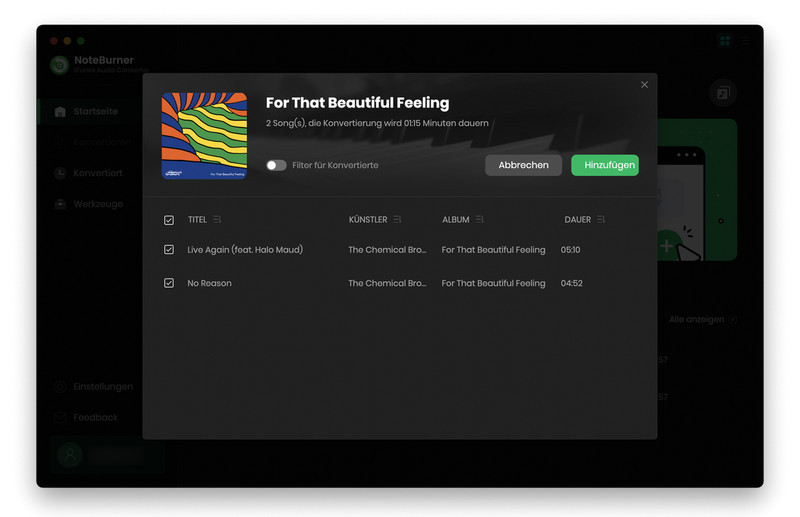
Schritt 2: Ausgabeeinstellungen anpassen
Klicken Sie auf die Schaltfläche "Einstellungen" oben rechts im Interface. Es gibt ein Popup-Fenster, in dem Sie das Ausgabeformat (MP3 / AAC / FLAC / WAV / AIFF / ALAC), Ausgabequalität, Umwandlungsgeschwindigkeit (1X / 5X / 10X / 20X) auswählen und den Ausgangspfad bestätigen können.
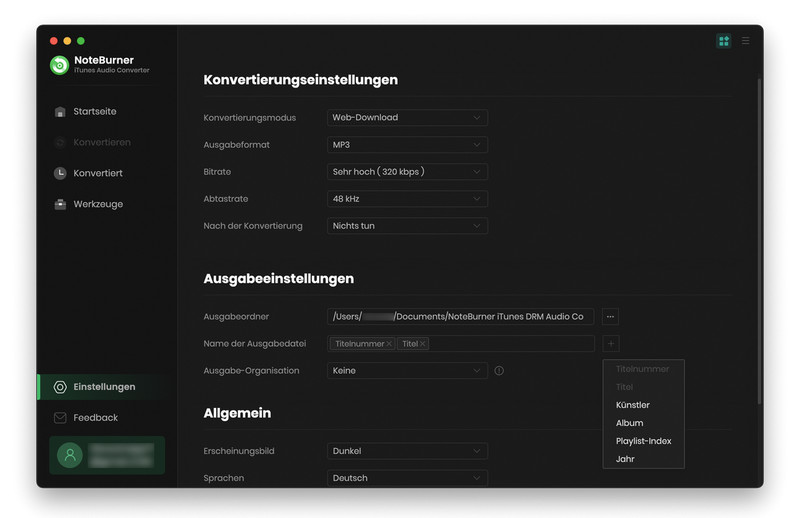
Schritt 3: Starten Sie die Umwandlung von Apple Music in DRM-Free-Format
Klicken Sie auf die Schaltfläche "Konvertieren", um die Konvertierung zu starten. Wenn sie alle fertig sind, klicken Sie auf die Menütaste (drei Zeilen) oben rechts von NoteBurner Apple Music Converter. Hier finden Sie alle konvertierten DRM-freien Songs mit ID3-Tags gehalten.
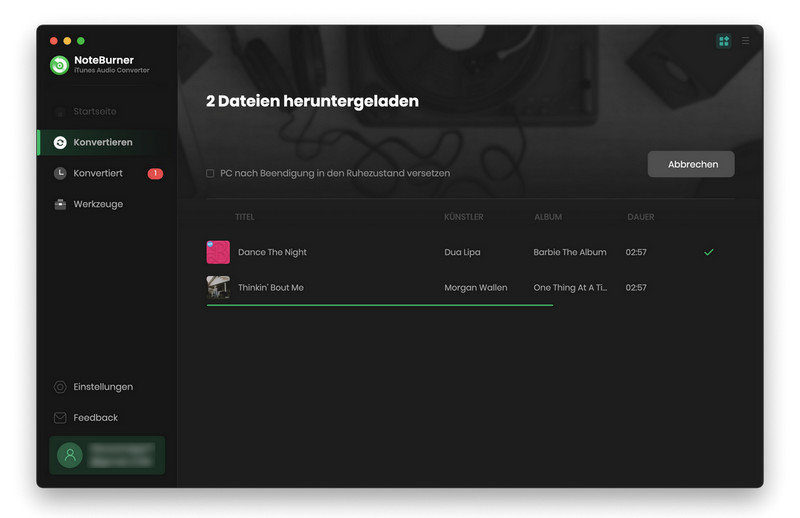
Schritt 5: Konvertierte Apple Musik auf iPhone 8 übertragen
Jetzt sind alle Songs, die Sie bekommen, im DRM-freien Format. Bitte verbinden Sie Ihr Telefon mit einem USB-Kabel an Ihren Computer und gehen dann zum Ausgabeordner, den Sie in Schritt 2 angepasst haben, und kopieren Sie die umgewandelten Songs auf Ihr iPhone 8.
Hinweis: Die kostenlose Testversion von NoteBurner Apple Music Converter konvertiert nur drei Minuten jeder Audio-Datei. Wenn Sie die zeitliche Begrenzung freischalten wollen, können Sie die Vollversion des Programms erwerben.
Verwandte Artikel:

 kaufen
probieren
kaufen
probieren
 kaufen
probieren
kaufen
probieren